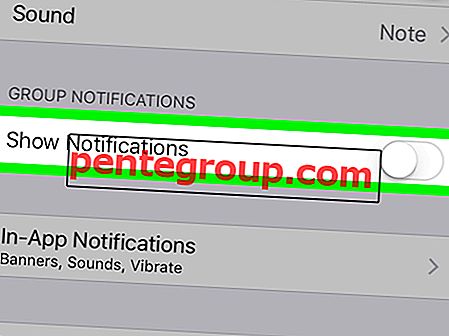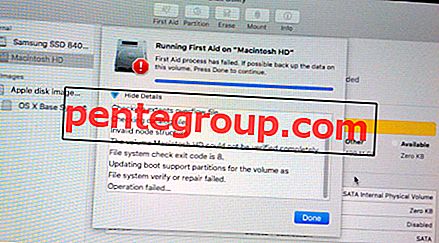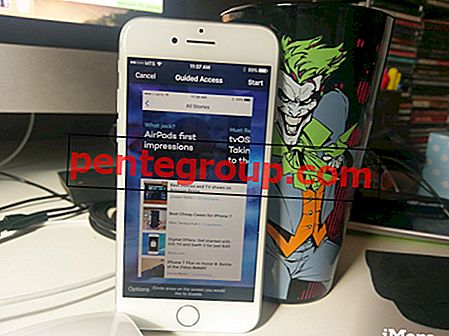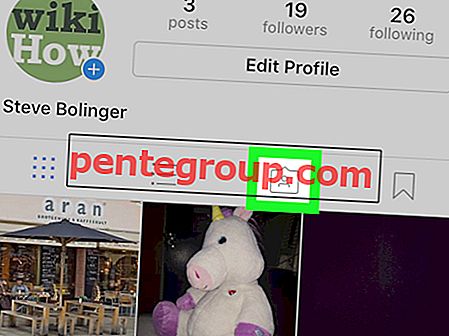Anda pasti bertanya-tanya mengapa Anda harus mengesahkan komputer Anda di iTunes. Alasannya sederhana: otorisasi memungkinkan iTunes untuk memutar konten yang dilindungi dari iTunes Store, menyelaraskan konten itu ke iPod, iPhone, atau Apple TV, dan mentransfer konten iTunes Plus dari iPod, iPhone, atau Apple TV ke sana.
Sekarang izinkan saya memberi tahu Anda cara mengotorisasi komputer Anda di iTunes. Terlepas dari permintaan ini, orang-orang juga penasaran untuk mengetahui cara membatalkan otorisasi komputer di iTunes. Tapi kami sudah menawarkan solusinya.

Langkah 1. Pertama, jika Anda tidak memiliki iTunes versi terbaru, Anda dapat mengunduhnya di sini.
Langkah 2. Buka iTunes di komputer Anda.
Langkah # 3. Pilih & klik Akun dari menu utama.



Anda telah mengesahkan satu komputer dari yang tersedia 5.
Saat mengotorisasi komputer Anda di iTunes, Anda mungkin menemukan dua kesalahan umum, yang disebutkan di sini:
Kesalahan # 1: Kami tidak dapat menyelesaikan permintaan iTunes Store Anda. Sumber daya yang diminta tidak ditemukan. Ada kesalahan di iTunes Store. Silakan coba lagi nanti.
Kesalahan # 2: Kami tidak dapat menyelesaikan permintaan iTunes Store Anda. Terjadi kesalahan yang tidak diketahui (5002). Ada kesalahan di iTunes Store. Silakan coba lagi nanti.
Dalam situasi ini, jangan panik; cukup keluar dari ID Apple Anda dan masuk lagi. Ini mungkin harus menyelesaikan masalah.
Ketahui Berapa Banyak Komputer yang Anda Otorisasi
Jika Anda telah mengotorisasi dua komputer atau lebih, Anda dapat memeriksa berapa banyak komputer yang Anda otorisasi. Ikuti metode sederhana:
Langkah 1. Buka iTunes.
Langkah 2. Sekarang klik di iTunes Store → Klik pada Akun.

Langkah # 4. Di bawah Ringkasan ID Apple Anda, Anda dapat memeriksa Otorisasi Komputer.

Hapus otorisasi komputer yang tidak Anda gunakan banyak dan itu adalah salah satu dari lima komputer resmi Anda di iTunes. Jika komputer yang sama dijual kepada yang lain, Anda harus membatalkan otorisasi semua lima komputer Anda dan kemudian mengotorisasi ulang masing-masing yang digunakan oleh Anda.
Terakhir, harap perhatikan bahwa Anda tidak perlu mengotorisasi iPhone, iPad, atau iPod touch Anda karena perangkat ini tidak pernah menggunakan otorisasi Anda.